(一)Eclipse+ Tomcat
打开eclipse——>点Window——>点Preferences——> 点Server——>Runtime Environments——>add——>Apache Tomcat v8.5——>Next——>Browse——> apache-tomcat-8.5中bin目录所在的文件夹——>Finish——>Apply and Close——>Window——>Show View——>Other——>Server——>Servers——>Open——>双击No servers ——>点Tomcat v8.5 Server——>Finish——>右键No servers ——>选第二个Use——>Server path 选apache-tomcat-8.5所在的文件夹——>Deploy path选apache-tomcat-8.5中webapps目录所在的文件夹
件夹)——>Server Options选第三个——>Ctrl+S保存一下——>Save——>在浏览器上输入http://localhost:8080验证tomcat 是否配置好。
(二)新建一个Web项目
File——>New→other——>Other——>Web——>Dynamic Web Project——>Next——>Project name可以任意取(如ch001)——>Target runtime选Apache Tomcat v8.5——>Dynamic web module version选3.1——>点Finish——>点Open Perspective——>右键ch001——>点Properties——>点上面那个Other——>选UTF-8——>Apply and Close——>点Window——>点Preferences——> 点Web——>点JSP Files——>Encoding选UTF-8——>点Apply and Close——>右键WebContent——>New——>JSP File——>File name自己命名.jsp之前的字(如first.jsp)——>在<body><body>中间写字(如欢迎学习jsp)——>尝试运行——>成功则web项目建好,没成功可能是上面哪个没配置好。
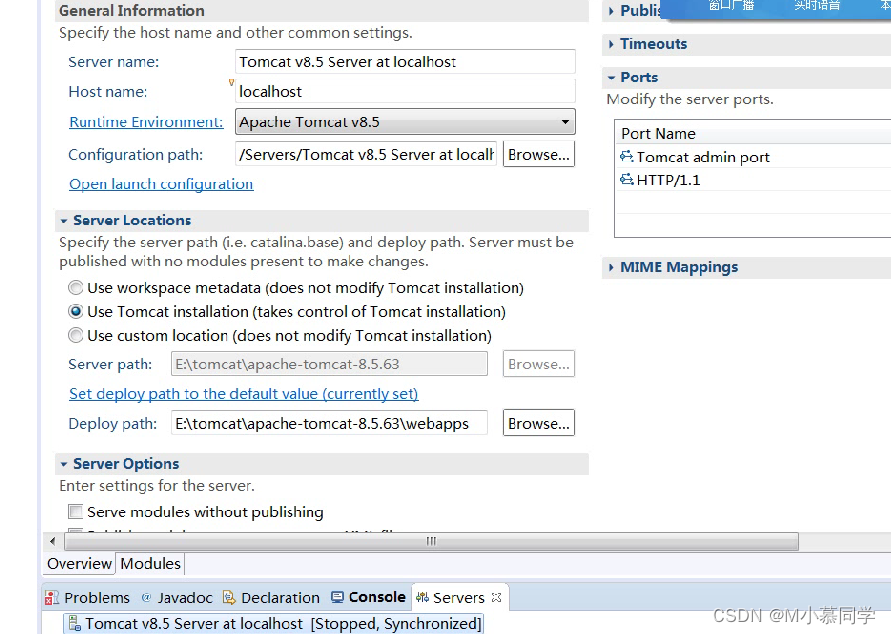





















 3468
3468











 被折叠的 条评论
为什么被折叠?
被折叠的 条评论
为什么被折叠?








